Ubuntu'da Vivaldi nasıl kurulur
- Ana Sayfa
- Bilgi tabanı
- Ubuntu'da Vivaldi nasıl kurulur
Çok uzun zaman önce, büyük ve ünlü Google Chrome, Opera, Mozilla Firefox'un ortaya çıkmasından sonra yeni bir gelişme haline gelen Vivaldi tarayıcısı ortaya çıktı. Geliştiriciler ilk sürümü 2015 yılında yayınladılar. Ancak buna rağmen, kullanıcı verilerini korumaya ve internette gizliliği korumaya verdiği büyük önem nedeniyle kendini mükemmel bir şekilde kanıtladı. Artık tarayıcı, çeşitli Linux dağıtımları da dahil olmak üzere mevcut tüm işletim sistemlerinde desteklenmektedir. Bu eğitimde Ubuntu 20.04'te Vivaldi'nin nasıl kurulacağını anlatacağız.
Vivaldi Kurulumu
Tarayıcının en son sürümünü edinmenin iki uygun yolu vardır: resmi web sitesi üzerinden veya Terminal kullanarak. Sizin için en uygun olanı seçin ve önerilen talimatları izleyin. Ancak her durumda, Vivaldi yalnızca 64 bit sistemler için uygundur.
Yöntem #1: resmi site
Tarayıcının en son sürümünü resmi web sitesinden indirebilirsiniz. Bunu yapmak için birkaç basit adımı izlemeniz gerekiyor. İndirme sayfasına gidin ve Linux DEB için Vivaldi 5.0'a tıklayın.
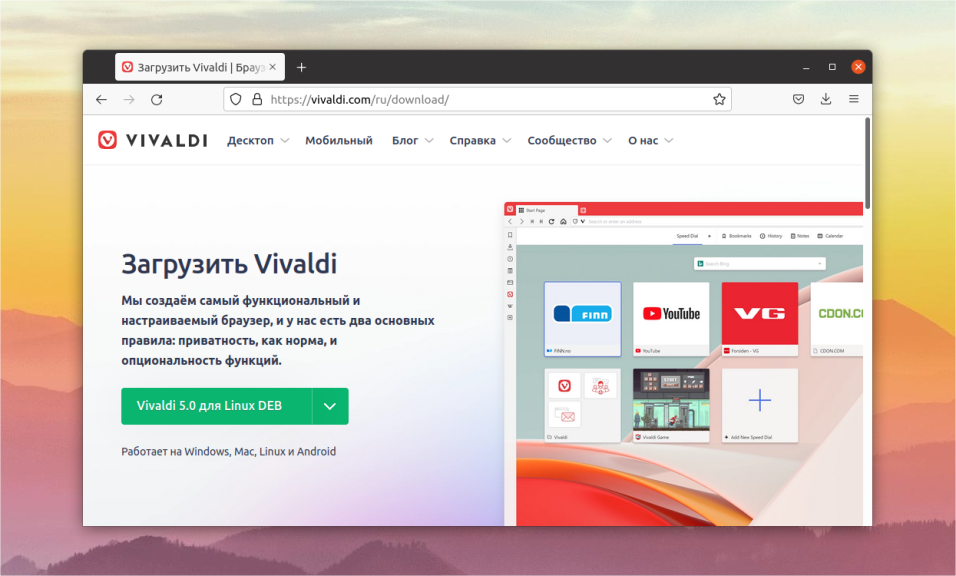
Ardından, deb dosyasını yeni bir pencerede kaydetmeyi onaylayın.
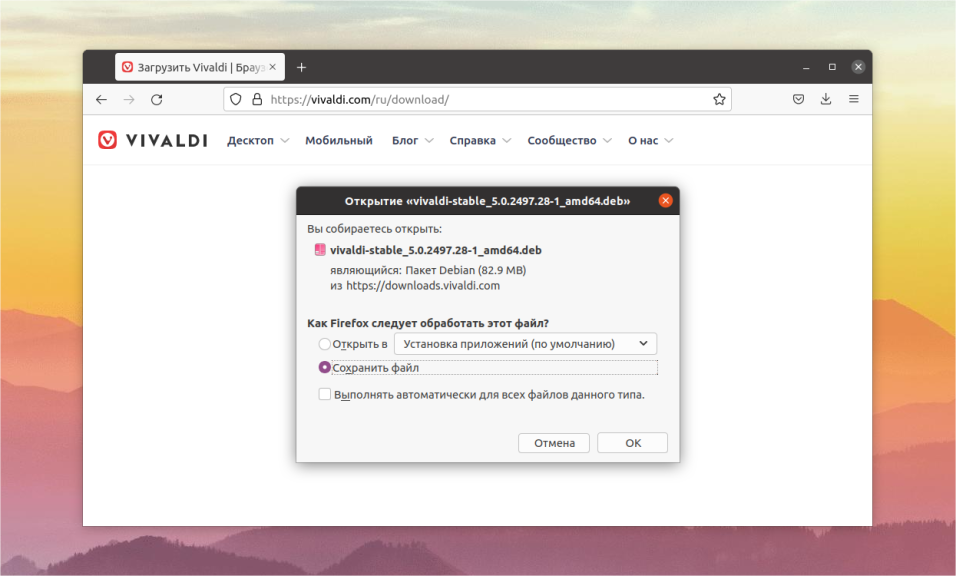
Şimdi dosya gezgininizde İndirilenler veya İndirilenler dizinini açın, istediğiniz dosyaya sağ tıklayın ve Uygulamaları Yükle'de Aç'ı seçin.
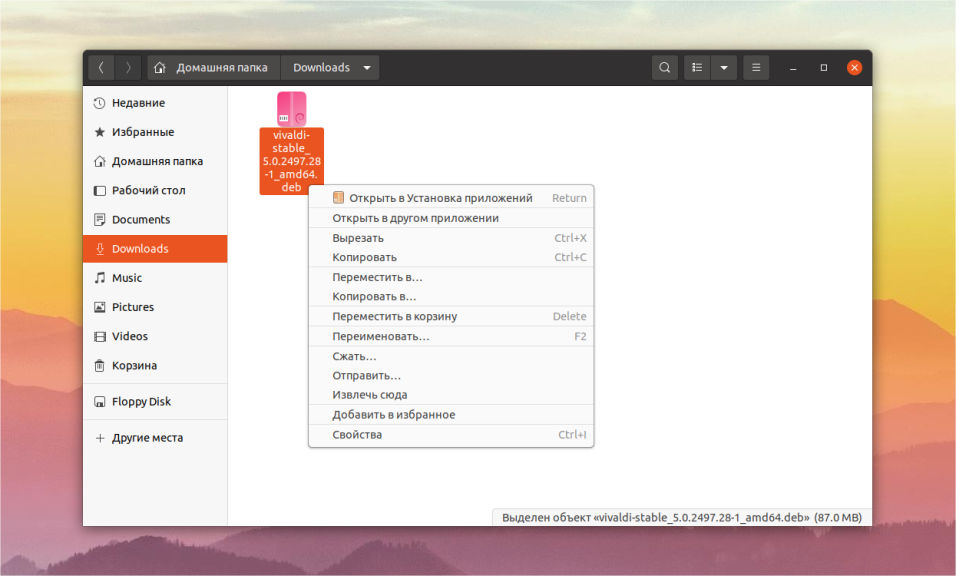
Şimdi Yükle düğmesine tıklayın ve onay için kök kullanıcı şifresini girin.
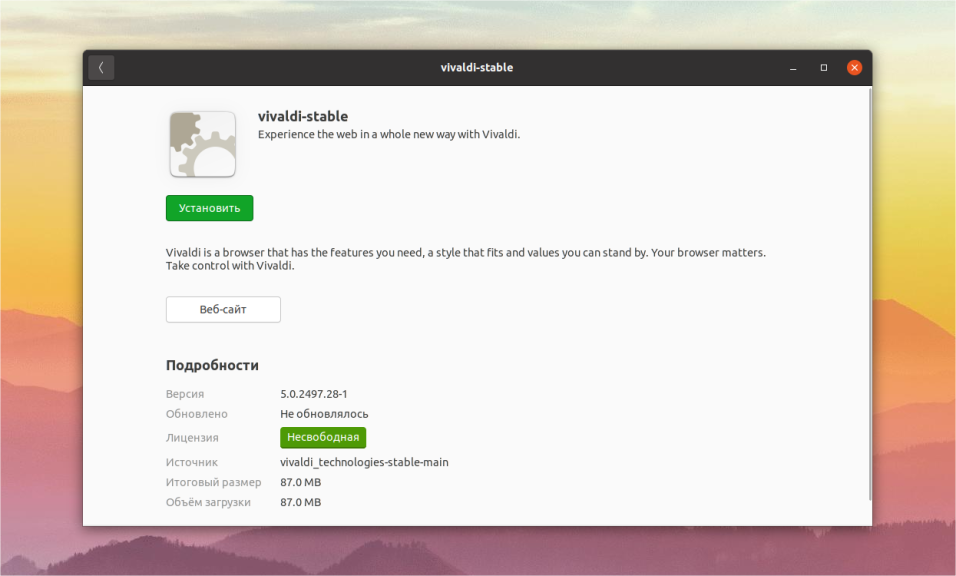
Vivaldi'yi başlatabilirsiniz tüm uygulamaların menüsünden çıkacaktır. İlk kurulum sırasında güvenlik seviyesini seçmeniz, başka bir tarayıcıdan veri aktarmanız ve uygun bir tasarım seçmeniz istenecektir.
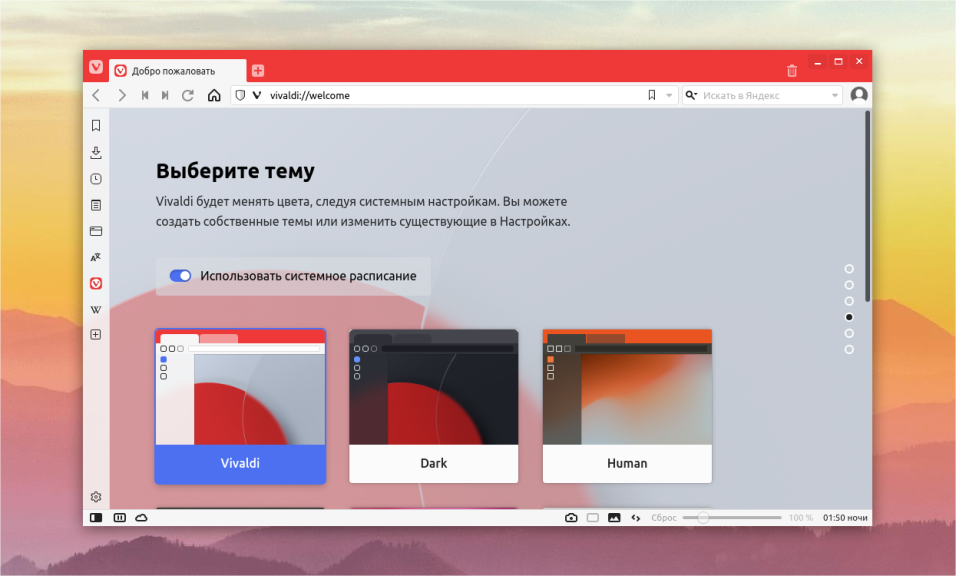
Yöntem #2: Terminal
Bir terminal penceresi açmak için Ctrl + Alt + T tuşlarını kullanın. Vivaldi'yi yüklemek için iki komutu çalıştırmak yeterlidir. İlk olarak, tarayıcının güncel sürümünü indiriyorsunuz:
$ wget https://downloads.vivaldi.com/stable/vivaldi-stable_amd64.deb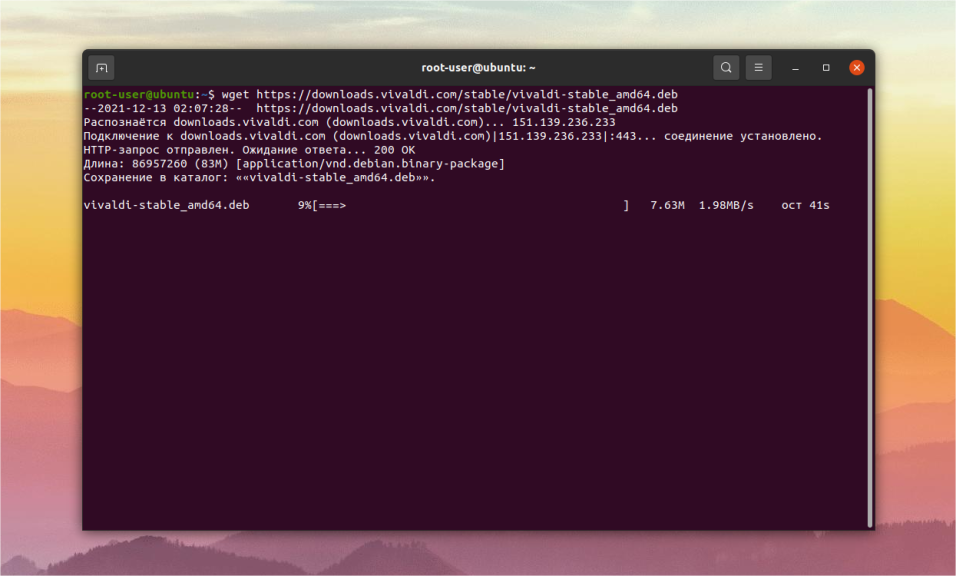
Daha sonra, alınan deb paketini dpkg ile açmanız gerekir:
$ sudo dpkg -i vivaldi-stable_amd64.deb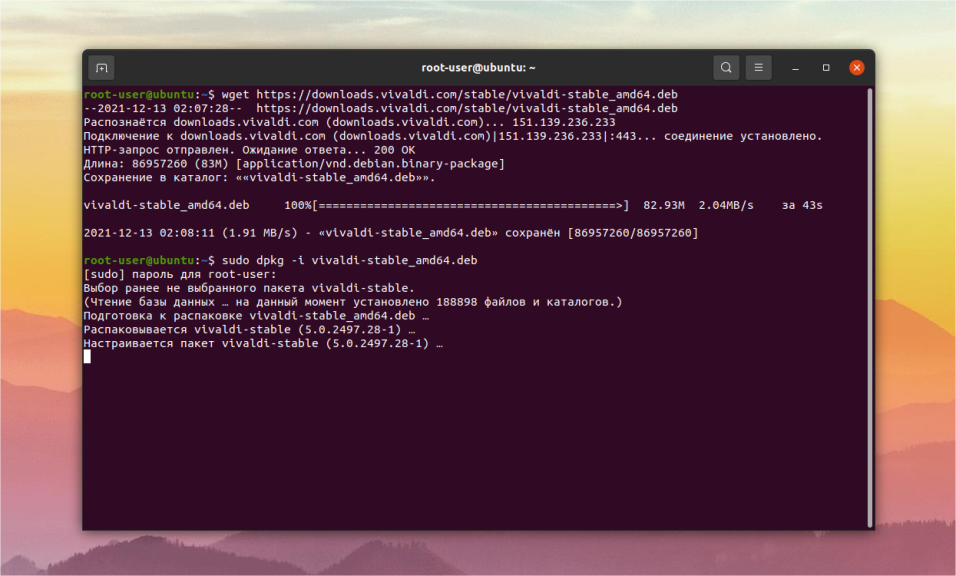
Daha sonra, tarayıcı kurulacaktır. Başlatmak için Terminal'de basit bir komut çalıştırmanız yeterlidir:
$ vivaldi-stableAlternatif olarak, tüm Ubuntu uygulamalarının menüsünden de açabilirsiniz. İlk açılışta, temel ayarları yapılandırmanız önerilecektir: güvenlik seviyesi, veri içe aktarma, görünüm.
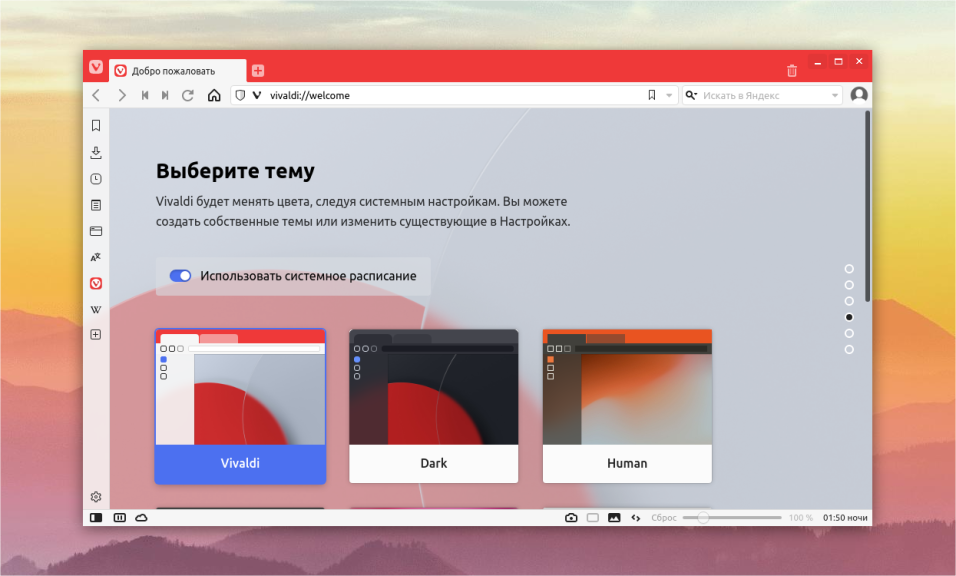
Tarayıcı nasıl kaldırılır?
Tarayıcıyı kaldırmak için Terminal'in yeteneklerini kullanmak faydalı olacaktır:
$ sudo apt remove vivaldi-stableKullanıcı, İngilizce Y harfini yazarak ve klavyede Enter tuşuna basarak bu prosedürün yürütülmesini onaylamalıdır.
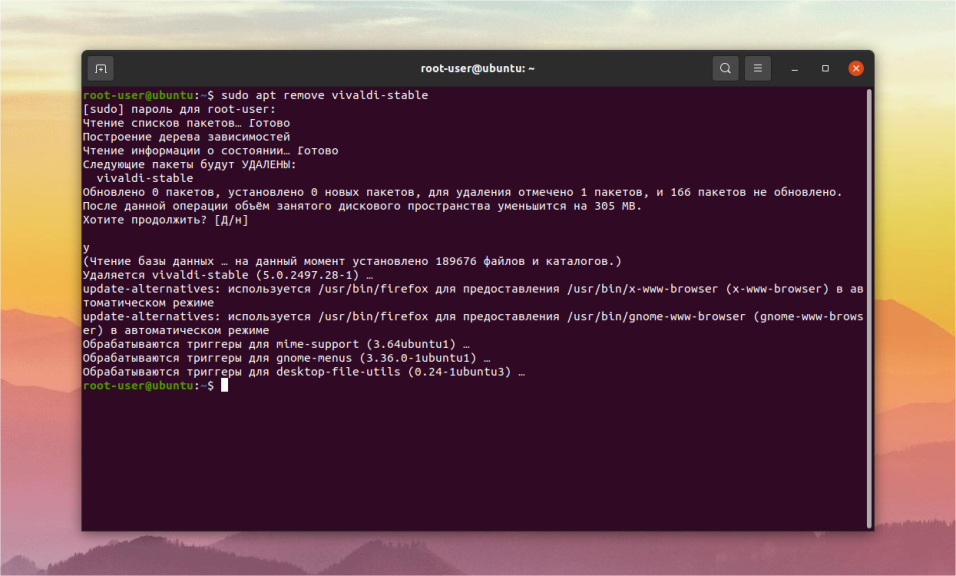
Bu prosedürü Ubuntu Yazılım uygulama merkezi aracılığıyla da gerçekleştirebilirsiniz. Dock panelinden açın ve Yüklü sekmesini ziyaret edin. Vivaldi sütununu bulana kadar listeyi aşağı kaydırın. Sistem Uygulamaları kutusunun hemen üstünde olmalıdır.
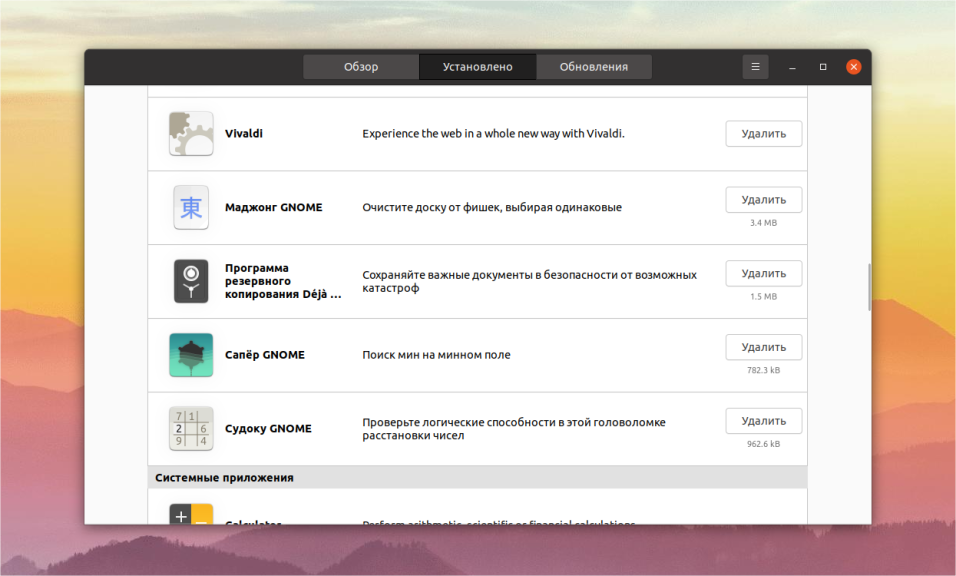
İlgili sayfayı açmak için üzerine tıklayın ve Kaldır düğmesine tıklayın.
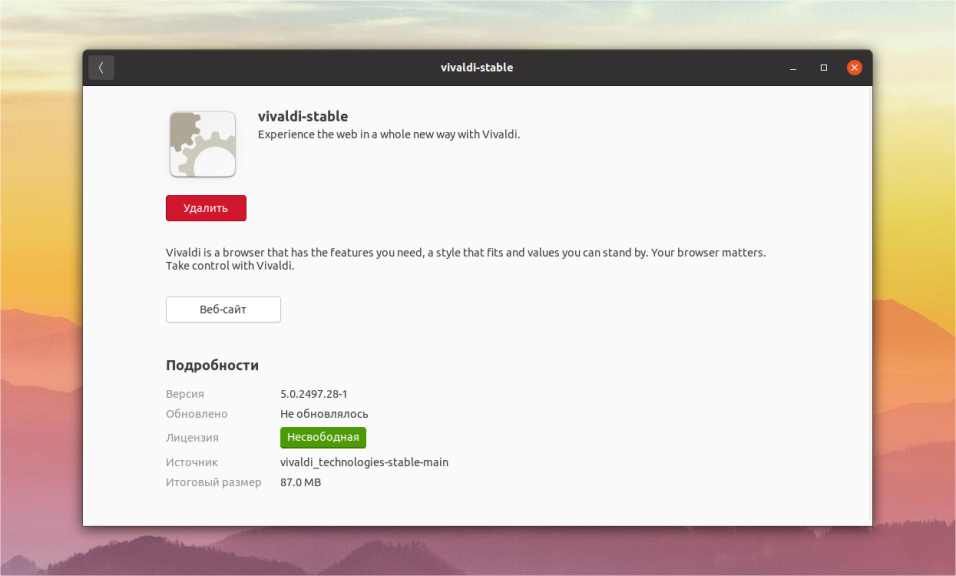
Bu prosedürü onaylayın ve bitmesini bekleyin. Sonuç olarak, program sistemden tamamen silinecektir. Bu makaleden de görebileceğiniz gibi, Vivaldi Ubuntu 20.04'ü yüklemek, tıpkı kaldırmak gibi kolaydır. Vivaldi tarayıcısı, gizliliklerine değer veren ve İnternet kaynakları tarafından gözetim ve veri toplama nesnesi olmak istemeyen kullanıcıların ilgisini çekecektir. Çok basit bir kuruluma, şık ama gösterişli olmayan bir arayüze ve çok sayıda kullanışlı ayara sahiptir.






























